¿Qué son las capas de ajuste en Photoshop?

Las capas de ajuste son un tipo especial de capa de Photoshop. En lugar de tener contenido propio, ajustan la información en las capas debajo de ellos. Por ejemplo, puede usar una capa de ajuste para aumentar el brillo o el contraste de una fotografía sin alterarla. Son una de las herramientas más importantes para dominar en Photoshop.
Si no está familiarizado con capas y máscaras de capa, asegúrese de consultar nuestro explicador sobre el tema, y si es nuevo en Photoshop, también debería consultar nuestra guía para principiantes de 8 partes antes de continuar.
Edición no destructiva: uno de los conceptos de Photoshop más importantes que puede aprender
Cuando trabaja en Photoshop, nunca es bueno manipular los píxeles en la imagen original. Si te equivocas, es posible que no puedas deshacer las cosas. En su lugar, desea utilizar herramientas y técnicas no destructivas . Las capas de ajuste son una de estas herramientas. Alteran la imagen a continuación, pero siempre puede apagarlos o modificarlos, para que su imagen original permanezca intacta. No está atascado con lo que ha hecho.
Por ejemplo: si convierte destructivamente una imagen a blanco y negro, está tirando toda la información del color. No puede regresar y cambiarlo a color si guarda el archivo. Sin embargo, si utiliza la capa de ajuste en blanco y negro, puede acceder en cualquier etapa y ajustar la forma en que cada color se convierte en gris, o bien desactivar la capa por completo para recuperar su imagen en color. (Esta es también la razón por la que las copias de seguridad son importantes para cualquier archivo de misión crítica.)
Las cinco capas de ajuste básico (y cómo usarlas)
Para usar una capa de ajuste, haga clic en su icono en el panel de capas de ajuste. A continuación, puede marcar el efecto que desea en el panel Propiedades. Los controles para cada capa de ajuste son diferentes y específicos para su propósito.
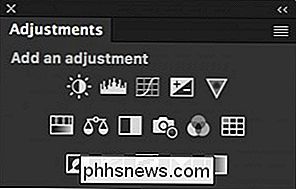
Cada capa de ajuste viene automáticamente con una máscara de capa. De esta forma, puede hacer que afecte a ciertas áreas de su imagen en lugar de a todo el conjunto.
Photoshop tiene 16 capas de ajuste diferentes. Sin embargo, si solo estás mirando, solo hay cinco con los que debes estar familiarizado. A medida que ingrese a trabajos de Photoshop más avanzados, aprenderá a usar los otros diez.
Brillo / Contraste
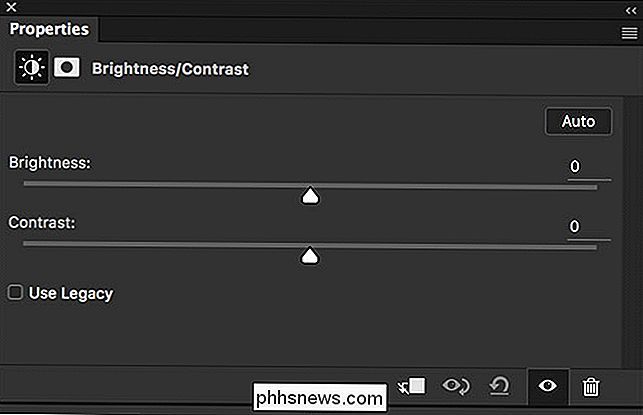
La capa de ajuste Brillo / Contraste es la forma más sencilla de ajustar la exposición o el contraste de una imagen. Arrastre el deslizador Brillo a la derecha para iluminar las cosas, arrástrelo hacia la izquierda para oscurecer las cosas. Es lo mismo para el control deslizante Contraste: arrástrelo hacia la derecha para agregar contraste, arrástrelo hacia la izquierda para eliminarlo.
Niveles
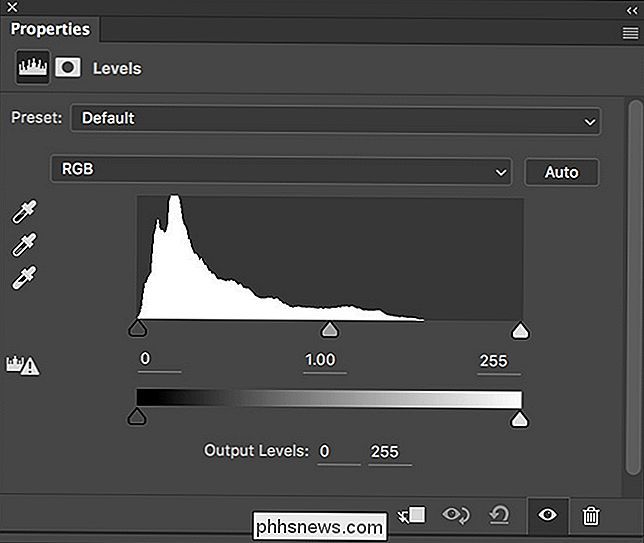
La capa de ajuste Niveles es otra forma de ajustar la exposición y el contraste. El histograma representa todos los tonos de la imagen.
RELACIONADO: Cómo hacer que su familia se vea como si estuvieran en una película de Michael Bay
Arrastre el asa negra debajo del histograma hacia la derecha para oscurecer su imagen . Arrastre el asa blanca hacia la izquierda para iluminarla. El controlador gris controla los medios tonos: arrástrelo hacia la izquierda para iluminar los medios tonos y arrástrelo hacia la derecha para oscurecerlos.
Hay algunas opciones más avanzadas con Niveles pero, cuando comienza, no se pone No tienes que preocuparte por ellos. Simplemente juegue con los controles deslizantes para lograr el efecto que desee.
Curvas
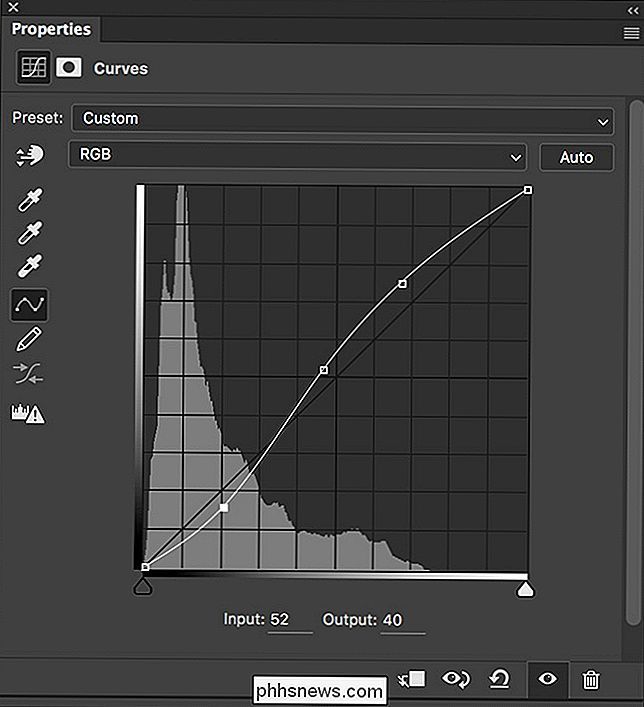
La capa de ajuste Curvas es la forma más poderosa (y avanzada) de modificar la exposición y el contraste. Es un poco más allá de la mayoría de los principiantes, sin embargo, aparecerá con frecuencia en los tutoriales de Photoshop, por lo que vale la pena saberlo.
La línea inclinada sobre el histograma representa los tonos actuales de la imagen. Cambiar la pendiente de la línea determina cómo se ve afectado cada grupo de tonos.
Haga clic en cualquier lugar de la pendiente para agregar un punto. Arrastre el punto hacia arriba para iluminar los tonos correspondientes; abajo para oscurecerlos. Puede agregar tantos puntos como necesite. Al manipular los puntos que arrastra hacia arriba y arrastra hacia abajo, puede agregar contraste a la imagen.
De nuevo, esta herramienta es muy avanzada, pero hay muchas cosas que puede hacer con ella: la verá en una muchos tutoriales de Photoshop en la web. Echa un vistazo a nuestro explicador en los histrogramas para una mirada más profunda sobre cómo funciona todo.
Tono / Saturación
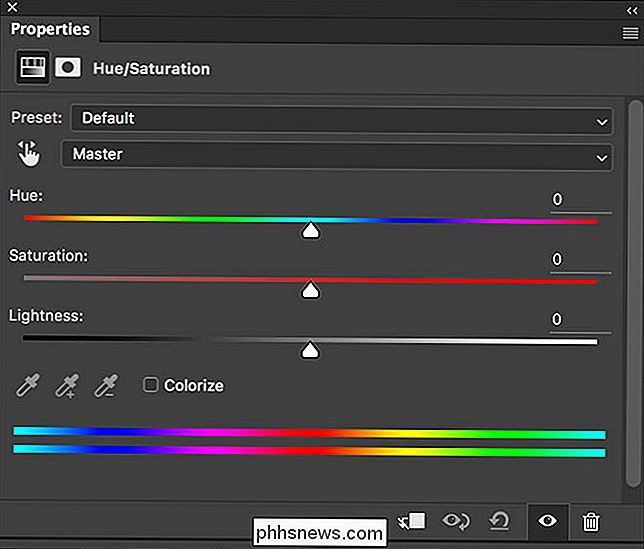
La capa de ajuste Tono / Saturación es una forma simple de ajustar los colores en su imagen. Cada color tiene un valor de matiz, saturación y luminosidad. Los deslizadores de la capa de ajuste de Tono / Saturación les corresponden. Arrastre el control deslizante correspondiente para manipular ese aspecto de los colores.
RELACIONADO: Efecto de foto vintage rápida y sucia en Photoshop
De forma predeterminada, está editando todos los colores como un todo. Desde el menú desplegable donde dice Master, puede seleccionar cualquiera de los seis colores primarios de Photoshop: los rojos, amarillos, verdes, cian, azules y magentas, para modificarlos por sí solos. Con esto, puede lograr todo tipo de efectos diferentes.
Blanco y negro
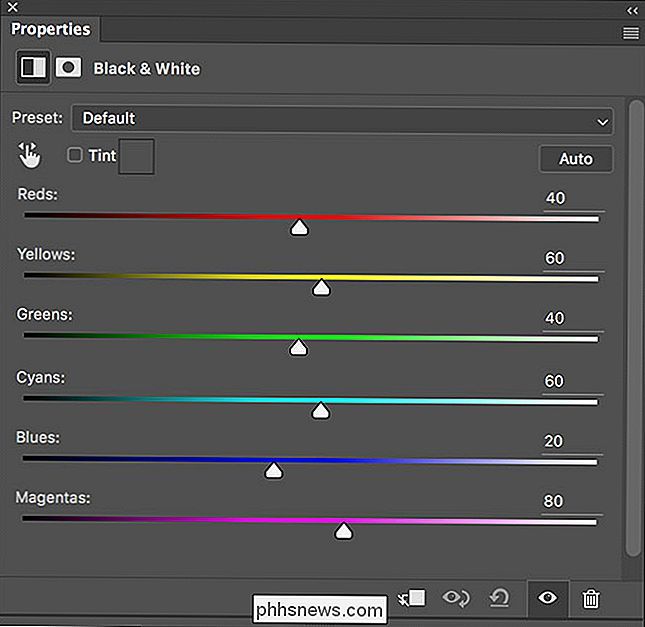
RELACIONADO: Cómo convertir fotos en color a impresionantes copias en blanco y negro
La capa de ajuste en blanco y negro es la mejor forma de convertir una imagen a blanco y negro. Tiene seis controles deslizantes: uno para cada uno de los colores primarios de Photoshop. Cada control deslizante controla cómo ese color se convierte en escala de grises. Arrastre el control deslizante correspondiente hacia la derecha para oscurecer esos colores; arrástrelo hacia la izquierda para iluminarlos.
Las capas de ajuste son la mejor manera de modificar los tonos y colores en sus imágenes. Pero lo más importante: no cambian los píxeles originales, por lo que siempre puedes volver y modificar las cosas. Algunas capas de ajuste, como Curves, pueden ser un poco difíciles de manejar, pero vale la pena el esfuerzo. Son una gran parte de la mayoría del trabajo de Photoshop.

Cómo tomar capturas de pantalla y grabar videos en una PlayStation 4
Tu PlayStation 4 graba constantemente tu juego en segundo plano, por si acaso quieres guardar o compartir un clip. También puede crear rápidamente capturas de pantalla con solo presionar un botón. Una vez que haya capturado clips de video o capturas de pantalla, puede cargarlos de inmediato o copiarlos desde el almacenamiento interno de su PS4 en una unidad USB.

Cómo configurar una cuenta de correo electrónico POP3 en Windows 10
Aunque la mayoría de las aplicaciones incluidas con Windows 10 ya han acumulado una buena cantidad de impresiones negativas, algunas de las piezas centrales del rompecabezas son similares. las aplicaciones de Correo y Calendario han demostrado ser dignas adiciones a la línea general. Ya le mostramos cómo hacer funcionar su cuenta de Gmail en la aplicación de Correo, sin embargo, si ejecuta su propio servidor de correo electrónico o alquila uno de otro proveedor independiente, configurar una cuenta de correo electrónico POP3 puede ser un poco más complicado que un estándar configuración.



